リモート収録サポートパッケージのご紹介
2020.06.11

新型コロナウイルス感染症(COVID-19)対策として、引き続き多くの企業がテレワークや分散・オフピーク通勤など企業努力を継続されているなか、当社映像制作チームの現場にも変化が訪れています。その一つがリモート収録を使った、講演会・セミナーやパネルディスカッションなどの動画制作・収録依頼の増加です。
「自宅にいる出演者を遠隔地から収録し動画を制作してほしい」「集合型イベントを中止して動画配信をしたいが、自分たちだけで動画制作をするのは不安なのでサポートして欲しい」といったお声をいただいています。
そこで今回は、収録に遠隔からプロが寄り添う安心・便利な「リモート収録サポートパッケージ」を紹介します。
1.利用シーン・こんな動画におすすめ
リモート収録サポートパッケージは「出演者とスライド資料で構成される動画」におすすめです。
このスタイルは
- セミナー動画
- 講演会動画・パネルディスカッション動画
- 勉強会動画
- サービス紹介動画
- 社内情報共有動画
など、販売促進から代理店や従業員など社内向けまで、幅広いシーンで活躍する王道のスタイルです。
こういった用途の動画の中でも、特に「外部から出演者を招く」「出演者が複数」「出演者と施策担当者が別」といった場合には、「同一箇所に集まらない」「プロにサポートや制作を任せることができる」といった点により、リモート収録サポートパッケージをご利用いただくメリットが大きくなります。
2.リモート収録のメリット
今までの場合、映像収録は
- 出演者様に収録機材とスタッフの居る収録場所(スタジオなど)にお越しいただく
- 収録スタッフが機材を持ってお客様指定の場所(会社会議室など)に伺う
のいずれかが主流でした。
当社映像制作チームは「3密を避ける」「マスクを付ける」など、必要な感染症対策を実施しながら収録対応をおこなっています。
しかし、お客様に収録場所までお越しいただくためには、混雑した場所を経由しなければならない可能性があります。また企業によっては、自宅や事業所外での活動を最小限に留めており、収録場所に出向けない場合もあるでしょう。
リモート収録を使った動画制作なら、出演者様はご自宅やお客様の会社会議室から収録に臨むことができます。リモート収録サポートパッケージの収録では、当社映像制作チームはスタジオなど遠隔地でスタンバイしています。出演者様にはWeb会議ツールを使い、講演等をおこなっていただきます。当社はWeb会議ツールからの映像と音声を収録機材で録画します。
事前打ち合わせやリハーサルなども、Web会議ツールを使って関係者が同一の場所に集まることなくおこないますので、徹底した3密回避が可能です。
3.リモート収録サポートパッケージの特徴
出演者とスライド資料で構成される動画は、比較的お客様自身でも制作していただきやすい(内製しやすい)動画です。しかし内製する場合、講演をおこなう以外に「環境・機材準備、収録、編集」といったさまざまな負担が生じます。
リモート収録サポートパッケージでは、事前準備から本番まで、遠隔から映像制作のプロがサポートをおこないます。パッケージには収録後の編集作業も含んでいます。
本サービスをご利用いただくことで、出演者様は講演だけに集中することができます。また、施策のご担当者様は企画や仕上がりクオリティのチェックに集中できます。
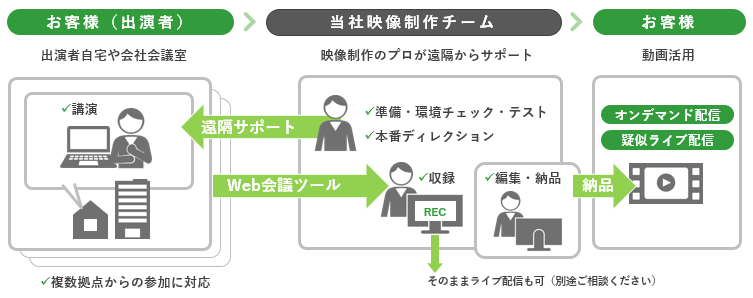
4.制作の流れ
リモート収録サポートパッケージの制作の流れを紹介します。大きく5つのステップになっています。

①事前(お問い合わせ&ヒアリング、見積、発注)
制作する動画のターゲットや、伝えたいメッセージなどをヒアリングさせていただきます。必要な項目が揃い次第、正式なお見積を作成、発注を受け制作開始となります。
②準備(機材やインターネット、Web会議ツールアカウントなど収録前の準備)
動画視聴ターゲットや内容に合わせて、演出や肩書テロップデザインなどを決定します。収録から納品までの期間を短くするためには、ここでどれだけイメージを作れるかが重要です。
インターネット環境、パソコン(カメラ付き)、Web会議ツール、講演資料と原稿、マイクなど必要なものをご準備いただきます。出演者様がお持ちでない機材があれば、有償にて貸し出しをおこないます。
Web会議ツールに、弊社用アカウントの追加をお願いします。
③テスト(本番と同環境・同メンバーでの事前接続テスト)
Web会議ツールでテストを実施します。※本番当日と同じメンバーで実施します。
出演者様を交えて事前にWeb会議ツールでの接続のテストを実施させていただきます。接続テスト時には出演者様が収録日にご不安になられないよう、進行ディレクターとの顔合わせも兼ねてご挨拶と当日の流れのご説明をさせていただきます。
④本番(収録当日/Web会議ツールを使用した講演を収録)
普段どおりのオンライン会議のように実演をしていただきます。弊社からもWeb会議ツールの通話に参加させていただき、その画面の映像を収録します。
⑤編集・納品(後日)
収録した素材を編集し、事前に確認していたイメージに近づけていきます。
①~⑤のように進行していきます。機材等準備やセッティングのコツなども、映像制作のプロがしっかりサポートします。
5.リモート収録時の注意点
リモート収録時の注意点は、自宅収録・会議室収録共にいくつかありますが、より注意点の多い自宅収録の場合で解説していきます。
下記の注意点は、動画をお客様自身で制作する(内製する)場合にも共通する注意点ですので、内製にチャレンジされる方はぜひ参考になさってください。
インターネット環境
映像と音声をインターネットで遠隔地に共有するには、上りの通信速度の確認が特に重要です。「BNRスピードテスト」などチェックツールを使って事前に回線速度を計測します。その際「できるだけ本番と同じ場所と時間帯で計測する」「複数回計測する(安定して結果が出るか確認する)」などが必要です。
本番と同じ時間帯で計測する理由は、本番収録時間に安定した速度が出ることの確認をするためです。例えば、一般的に集合住宅のインターネット回線は共用回線です。住人のライフスタイルにもよりますが平日夜に混雑しがちです。戸建ての場合でも、回線以外の理由でインターネット速度が遅い場合もありますので、条件をできるだけ揃えての速度チェックは重要です。
また、Wi-Fi(無線LAN)よりは有線LANで接続しているほうが、通信が安定しやすい傾向にあります。可能であればLANケーブルで接続しましょう。Wi-Fi(無線LAN)で接続する場合は、ルーターからの距離が遠くなりすぎない場所で収録に臨むのがおすすめです。
携帯電話会社のキャリア回線での実施はできれば避けたいとろです。回線の安定性・スピード制限発生の可能性等から、インターネット回線に比べ配信の安定性が劣るためです。
必要な通信速度はWeb会議ツールによって異なりますので、使用するツールごとに確認します。
音(環境音・音声)
自宅での収録の場合、宅配など急な来客や固定電話・携帯電話などの着信音、家族の生活音などが収録の妨げになる場合があります。できる限り静かな本番を迎えられるよう準備しておきます。また、空調の音なども距離によっては聞きやすい音声の妨げになりますので、可能であれば切っておきます。
一般的にパソコンにはマイクが内蔵されています。しかし、聞きやすい音声で仕上げるためには外付けのマイクを使用するのがおすすめです。マイクはハンドマイクやグースネックマイクやピンマイクはもちろん、スマートフォンなどのイヤホン付きマイクや、ヘッドセット型マイクなどもでも構いません。Web会議ツールを使用するパソコンに接続して動作するか確認してから使用します。
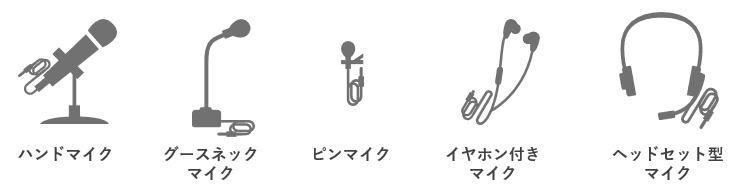
また、本番の発声時はいつもよりは気持ち大きめの声で発声しましょう。普通の声だと出演者様の声と雑音の差が小さく、出演者様の声が聞き取りにくいためです。

光(自然光・照明)
出演者様の顔の印象は光の当たり方や量によって変わります。出演者様の背後に窓があり外光が差し込むような場合は「逆光」と呼ばれる状態になり、顔が暗く映ってしまいます。収録に臨む位置を変えたりカーテンを引いたりといった対応が必要です。
顔色よくかつ表情をしっかり映すためには、出演者様正面側から適度な光が当たるのが望ましい状態です。
天井の蛍光灯が主な光源の場合、被写体の真上に強い照明があると真下に影ができ人物の顔色が悪く見えます。その場合は少し場所を変えて、できる限り色や影が自然に見える場所を探します。
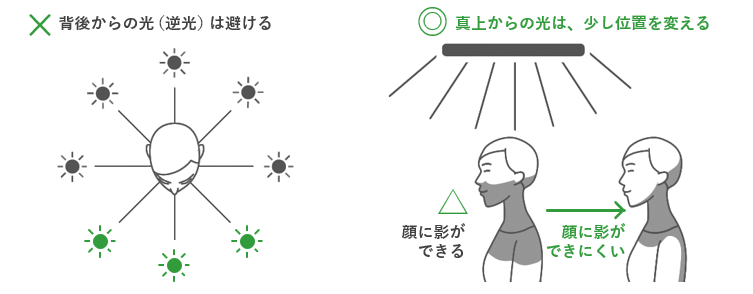
出演者背景・服装
出演者様の背景にも気を配ります。背景によっては視覚情報が講演内容への集中を妨げる場合もあります。
また、個人情報やそれに準ずる情報、競合製品など映り込むべきではないものが映る場合もありますので事前に確認が必要です。
演者様が複数の場合、出演者様全員の背景に統一感を出すことも考えられます。統一感を出したい場合、出演者様それぞれの収録場所で似たような背景で収録できる場所を探したり、Web会議ツールで背景を差し替えたりといった対応をすることが考えられます。
服装は、ボーダーやストライプなど細かくて規則正しい模様のあるものは「モアレ」と呼ばれる、チラつきが発生する原因になることがあります。モアレが発生した映像は動画視聴の妨げになります。シャツやネクタイなど映る部分の服装選びにも気を配りましょう。
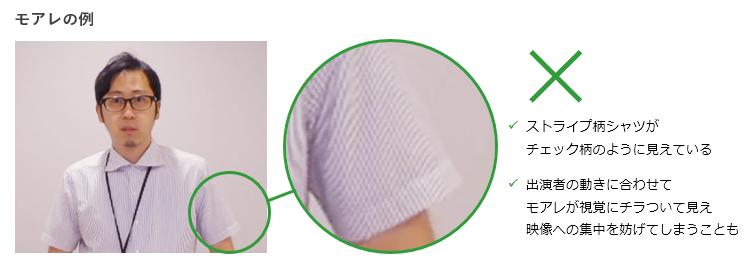
出演者と画面の比率、角度(アングル)
出演者と画面の比率は「バストショット」と呼ばれる、胸元から頭の先までが入るような位置に調整します。さらに、カメラの高さが目線と水平になるように調整すると自然なアングルになります。
パソコン内蔵のカメラ位置を上げたい場合、パソコンの下に手頃な高さの箱や本を置いて調整するのが手軽です。
複数の出演者が同時に画面に映る場合、画面比率や角度が揃っているほうがより自然な印象に仕上がります。
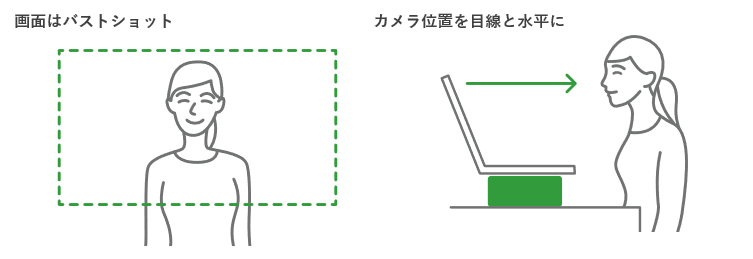
リモート収録サポートパッケージには、「準備 ~ リハーサル ~ 本番のサポート」と「収録および収録ディレクション」「編集・納品作業」までを含んでいます。リモート収録サポートパッケージをご利用の場合は、映像制作のプロがサポートさせていただきますので、上記のような注意点についてもご安心ください。
以上、リモート収録サポートパッケージについて紹介しました。本ページの右側に表示されているバナーから「リモート収録サポートパッケージのサービス紹介ページ」に遷移できます。ご関心のある方はぜひクリックしてみてください。
また関連サービスとして、自宅からでもバーチャルスタジオ機材のある動画収録スタジオと同程度の映像制作やライブ配信がきるサービス「リモートバーチャルスタジオ」もございます。ぜひ、お気軽にお問い合わせください。
Jストリームの
ソリューションに
興味をお持ちの方は
お気軽に
お問い合わせください。






